При запуске игр и приложений в Windows 11/10 пользователи могут столкнуться с ошибкой «Не удается продолжить выполнение кода, поскольку система не обнаружила mfc140u.dll» или «Запуск программы невозможен, так как на компьютере отсутствует mfc140u.dll».
Приобрести оригинальные ключи активации Windows всегда можно у нас в каталоге от 1099 ₽
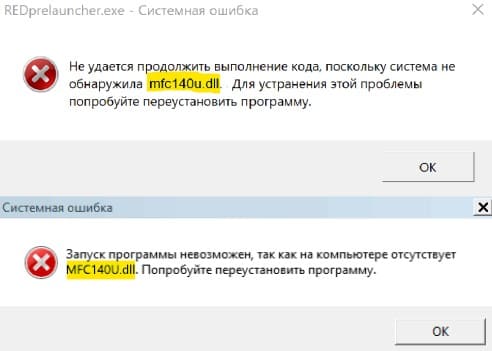
Файл mfc140u.dll — это разработка Microsoft, известная как MFCDLL Shared Library, которая является частью Microsoft Visual Studio 2015.
Причинами ошибки могут быть:
— отсутствие компонента Visual Studio 2015;
— старая версия файла;
— блокировка файла антивирусом (если игры или приложения загружены с неофициальных источников, и антивирус поместил mfc140u.dll в карантин).
В этой статье расскажем, как скачать оригинальный файл mfc140u.dll и исправить ошибку в Windows 11/10.
Расположение mfc140u.dll:
— C:\Windows\System32
— C:\Windows\SysWOW64
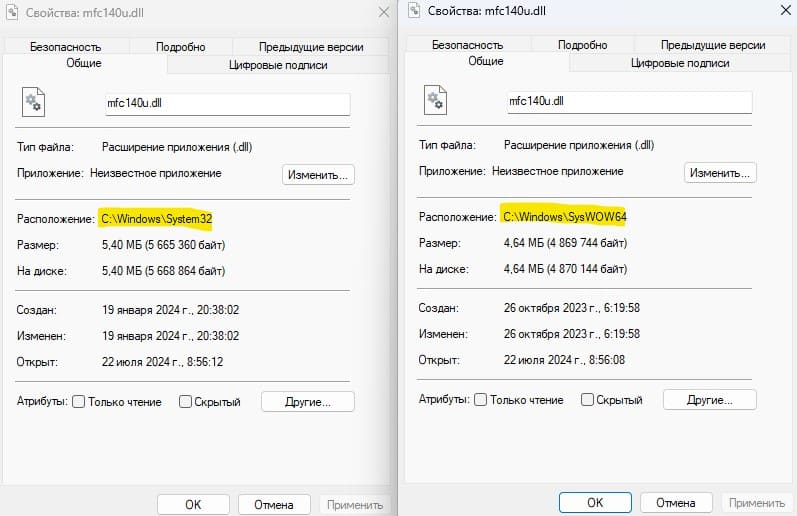
1. Исправление Visual Studio C++
Поврежденный Visual C++ может быть причиной ошибки файла mfc140u.dll. Для исправления выполните следующие шаги:
1. Откройте меню удаления программ в Windows.
2. Найдите все версии Microsoft Visual Studio начиная с 2015 года.
3. Нажмите на кнопку «Изменить», затем выберите «Исправить».
4. Исправьте обе разрядности: x64 и x86.
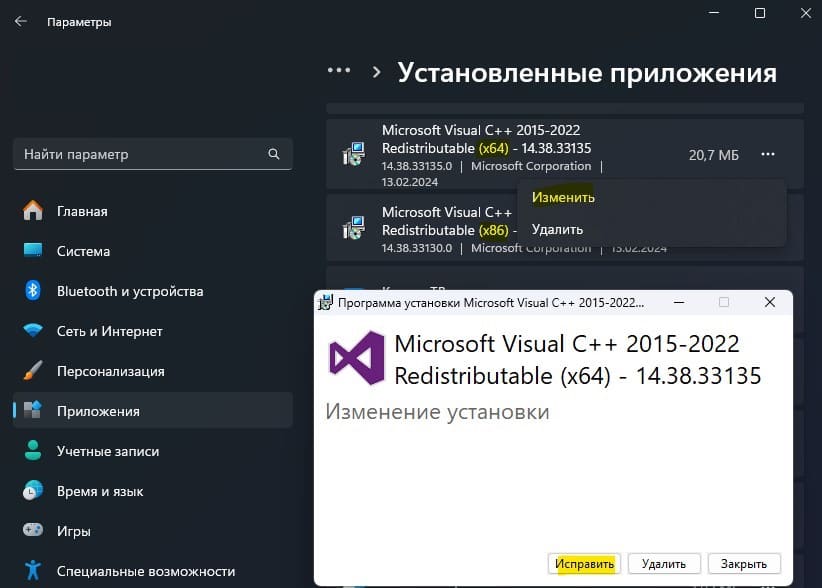
2. Установка Visual Studio 2019, 2017 и 2015
Microsoft Visual Studio 2019, 2017 и 2015 содержит необходимые файлы mfc140u.dll, что поможет исправить ошибку. Для этого:
1. Перейдите на сайт Microsoft и скачайте Microsoft Visual Studio 2019, 2017, 2015.
2. Установите два файла: vc_redist.x64.exe и vc_redist.x86.exe.
3. Если у вас уже установлены Microsoft Visual C++ 2015-2019, удалите их перед установкой новой версии.
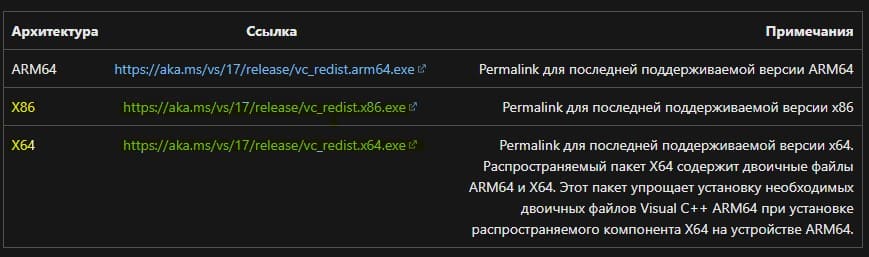
3. Скачивание mfc140u.dll для Windows 11 и 10
Для скачивания оригинального файла mfc140u.dll с серверов Microsoft:
1. Перейдите на сайт winbindex и скачайте mfc140u.dll для вашей версии Windows.
2. Переименуйте скаченный файл с расширением .blob в mfc140u.dll.
3. Поместите файл в папку: C:\Windows\SysWOW64.
4. Перезагрузите компьютер и попробуйте снова запустить игру или приложение.
Вы также можете попросить у кого-то из знакомых файл mfc140u.dll из его системы.
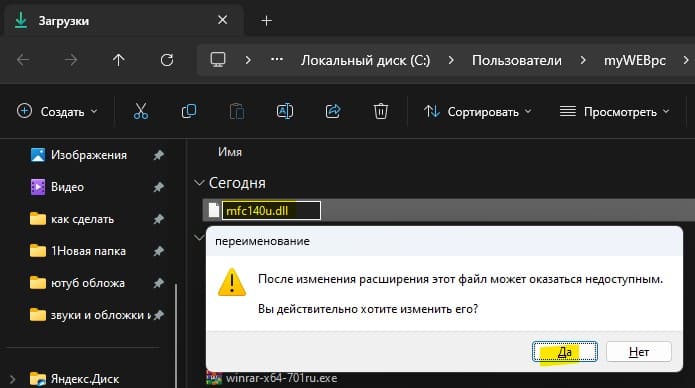
4. Проверка карантина антивируса
Антивирус мог заблокировать файл mfc140u.dll и поместить его в карантин, что вызывает ошибку. Проверьте карантин вашего антивирусного ПО и, если файл находится там, добавьте его в исключения и восстановите.

Эти шаги помогут восстановить работу игр и приложений, требующих файл mfc140u.dll в Windows 11 и 10.
Лицензионный ключ активации Windows 11 от
Если при запуске той или иной программы вы получаете сообщение об ошибке «Не удается продолжить выполнение кода, поскольку система не обнаружила mfc140u.dll» в Windows 10 или «Запуск программы невозможен, так как на компьютере отсутствует mfc140u.dll» в Windows 8.1 и 7, исправить такую ошибку как правило, очень легко, важен лишь верный подход.
В этой инструкции подробно о том, как скачать оригинальный mfc140u.dll для Windows 10 x64 и 32-бит (и предыдущих версий системы) с сайта Майкрософт для исправления ошибок при запуске игр и программ и о том, какие нюансы следует при этом учесть.
- Как скачать mfc140u.dll x64 и 32-бит и исправить ошибки
- Видео инструкция
- Почему не нужно скачивать файл со сторонних сайтов
Как правильно скачать mfc140u.dll и исправить ошибки «Не удается продолжить выполнение кода» или «Запуск программы невозможен»

Файл mfc140u.dll является одной из библиотек распространяемых компонентов Microsoft Visual C++ для Visual Studio 2015, 2017 и 2019, которые необходимы для запуска многих современных игр и программ. При этом учитывайте, что если вы встречали такую информацию и убеждены, что эти компоненты у вас установлены — не торопитесь закрывать инструкцию, возможно, вы не обратили внимания на один важный нюанс.

Не следует вручную скачивать этот файл с каких-то сторонних сайтов для загрузки DLL, пробовать вручную скопировать его в C:\Windows\System32 и C:\Windows\SysWOW64 и зарегистрировать его в системе. Более надежный и работоспособный путь скачать mfc140u.dll, если система не обнаружила этот файл состоит из следующих шагов:
- Зайдите на официальный сайт Майкрософт для загрузки распространяемых компонентов Visual C++ https://support.microsoft.com/ru-ru/help/2977003/the-latest-supported-visual-c-downloads
- В разделе Visual Studio 2015, 2017 и 2019 загрузите следующие файлы:
- Для Windows 10, 8.1 и Windows 7 x64 — vc_redist.x64.exe и, обязательно vc_redist.x86.exe (набор библиотек для 32-бит).
- Для 32-бит Windows — только vc_redist.x86.exe
- Запустите скачанные файлы и пройдите процесс установки. В 64-бит Windows вам могут сообщить, что более новая версия уже установлена. В этом случае перейдите ко второму файлу (x86) и попробуйте установить его.
- Сразу после установки и перезагрузки компьютера mfc140u.dll и другие необходимые файлы появятся в нужных папках и будут надлежащим образом зарегистрированы в системе.
Как итог, один из самых важных нюансов — необходимость установки как 64-бит так и 32-бит (x86) версий компонентов в x64 версиях Windows 10, 8.1 и Windows 7, так как для многих игр и программ даже в 64-битных системах требуются 32-битные DLL.
Но возможны и другие проблемы, которые могут помешать исправлению ошибок «Не удается продолжить выполнение кода, поскольку система не обнаружила mfc140u.dll» и «Запуск программы невозможен, так как на компьютере отсутствует mfc140u.dll»:
- Если до установки компонентов вы вручную откуда-то скачивали mfc140u.dll и помещали файл в C:\Windows\System32 и C:\Windows\SysWOW64 это может помешать правильной установке компонентов. Предварительно удалите вручную размещенные файлы.
- Иногда какие-то из библиотек Visual C++ 2015-2019 уже присутствуют в системе, но по какой-то причине оказались повреждены. В этом случае можете попробовать предварительно удалить их в Панель управления — Программы и компоненты, а затем повторить установку, как это было описано выше.
Видео инструкция
Почему не нужно скачивать DLL со сторонних сайтов
В завершение — причины, по которым не следует при подобных ошибках (касается не только mfc140u.dll, но и других файлов) отдельно загружать такие файлы, «кидать» их C:\Windows\System32 и C:\Windows\SysWOW64 и пытаться вручную зарегистрировать в системе:
- Загружая такие файлы не с официальных сайтов, вы не знаете, что внутри, а это исполняемый код, который может быть потенциально опасен.
- Как правило, наборы компонентов содержат сразу большое количество DLL и, загружая их по одному вручную вы можете исправить одну ошибку и получить следующую, о том, что системе не удалось обнаружить ещё какую-то DLL. Когда вы устанавливаете весь набор — всё сразу будет на месте.
- Не любую библиотеку можно вручную зарегистрировать с помощью regsvr32.exe.
- Многие пользователи, даже загрузив правильные файлы либо копируют один и тот же файл в обе указанных папки (а файлы в них должны быть разные), либо располагают в неверных папках — файл DLL x64 кладут в SysWOW64, а x86 (32-бит) — в System32 На самом деле, в 64-бит Windows наоборот — x64 файлы находятся в папке System32.
Как итог: выясняя, частью чего является тот или иной файл DLL, в нашем случае — mfc140.dll и просто устанавливая необходимые компоненты из официального источника мы избавляем себя от многих проблем и с большей вероятностью быстро исправим проблему.
Файл mfc140u.dll представляет собой одну из составляющих пакета Microsoft Visual C++, который, в свою очередь, обеспечивает работу множества программ и игр для операционной системы Windows. Случается иногда так, что по причине сбоя системы или действий антивирусной программы, данная библиотека становится недоступной. Тогда определенные приложения и игры перестают запускаться.
Способ 1: Загрузка mfc140u.dll
Возможно просто скачать исходный файл с интернета и поместить его по нужному адресу.
Скачать mfc140u.dll
Сначала заходим в папку со скачанным «mfc140u.dll» и копируем его.

Далее вставляем библиотеку в системную директорию, в нашем случае это «SysWOW64».

Для того чтобы верно определить целевой каталог, необходимо также ознакомиться с этой статьей. Обычно на данном этапе процесс установки можно считать завершенным. Однако иногда бывает, что требуется еще и регистрация файла в системе.
Подробнее: Как зарегистрировать ДЛЛ в ОС Windows
Способ 2: Установка Microsoft Visual C++
Пакет представляет собой набор компонентов, которые необходимы для работы приложений, созданных в среде программирования Microsoft Visual C++.
Скачать актуальную версию Microsoft Visual C++
- После скачивания запускаем установочный файл.
- Ставим галочку в поле «Я принимаю условия лицензии» и нажимаем на «Установить».
- Идет процесс установки, который при желании можно прервать, щелкнув «Отмена».
- После завершения инсталляции необходимо нажать на кнопку «Перезапустить» для немедленной перезагрузки компьютера. Чтобы перезагрузиться позднее, надо кликнуть «Закрыть».



Здесь стоит отметить, что при выборе версии для установки нужно ориентироваться на самую последнюю. В случае, когда ошибка остается, можно попробовать поставить дистрибутивы Visual C++ 2013 и 2015, которые также доступны по ссылке выше. Надеемся, что одна из этих инструкций оказалась для вас полезной.
Наша группа в TelegramПолезные советы и помощь
“How can I fix this problem The program can’t start because mfc140u.dll is missing from computer. I did try
already to reinstall but not sure what happen the message still appeared. Please help. ”— From Microsoft Community
People worldwide have reported issues with mfc140u.dll on their Windows PC. When they tried to open up a game or
program, error messages like “the code execution cannot proceed because mfc140u.dll was not found” or “The program
can’t start because mfc140u.dll is missing from computer” kept showing up and prevent them from starting your
program. Mfc140u Dll missing is a very common issue and we will help you understand it in this article. Also, we’ll
share seven simple yet effective solutions to get rid of this problem for good. So keep scrolling!

Part 1: What Is Mfc140u.dll Missing Error and Its Causes?
Mfc140u.dll is a dynamic link library created by Microsoft, commonly linked with Microsoft Visual Studio. It
contains program and driver functions essential for running programs that are developed with Microsoft Visual
C++. If your Mfc140u dll was not found or missing, it indicates it is either corrupted or not available on your
system, or there is an issue with the Microsoft Visual C++ Redistributable package.
Following are possible reasons behind this error:
- You accidentally deleted it or uninstalled software that needed it.
- Programs didn’t install properly and corrupted the dll file.
- Malware or disk issues could have damaged system files.
- The file got damaged due to frequent system crashes.
- Other software installations might be causing conflicts.
- Your system might be missing or have old Visual C++ Redistributable packages.
- The Windows registry might have corrupted entries related to dll file.
Part 2: How to Fix Mfc140u Dll Is Missing Error On Windows 10/11?
Here’s how to fix “Mfc140u dll missing” in seven ways. Try each method until you get the problem resolved.
Fix 1: Download Mfc140u.dll From Trusted Source
When the Mfc140u dll is missing from your computer, you can download it manually from a trusted website and
install it on your system. Here’s how to do it:
- Open your browser and visit “DLL files.com” and search for “Mfc140u dll” You’ll get many
versions of this file. -
Get Mfc140u dll download Windows 11 or 10 for either 64-bit or 32-bit depending on your system and make
sure
it’s the latest version. - Extract zipped dll file on “Desktop.”
-
Then copy and place it in same folder as app/game with error, or you can paste it into Windows “System
32”
or “SysWOW64” depending on your bit system.
Fix 2: Use a DLL Repair Tool
There is also an automatic and easy fix for the Mfc140u dll missing — to use a DLL repair tool like 4DDiG DLL Fixer. It not only
saves you from manually fixing this error but also gets rid of issues associated with all dll files. Check out
its key features:
- Fast scan for any DLL errors causing issues with your programs.
- Fix damaged, corrupted, or missing DLL files with just one click.
- Huge file library to replace corrupted or missing dll files.
- Bring back missing runtime libraries and DirectX files effortlessly.
- Sort out startup problems in
Windows programs and games. - Offer a high success rate and free technical support.
Here’s how to use 4DDiG DLL Fixer to fix “Mfc140u dll missing windows 11/10” error:
-
Download, install, and run 4DDiG DLL Fixer on your Windows PC.
-
Choose “DLL Repair” and then “Full Scan.” The tool will check for missing Mfc140u.dll, any other missing
dll files, or errors associated with dll files. -
After scanning, the tool will list missing or corrupted dll files including the Mfc140u.dll. Click
“Repair” to fix them automatically. -
Wait for the repair process to complete and you will be presented with the result. Close 4DDiG
DLL Fixer.
Reopen the program that thrown the Mfc140u dll missing error. It should now be running with any issue.
Fix 3: Reinstall Microsoft Visual C ++ Redistributable Package
Try reinstalling Microsoft Visual C++ Redistributable Packages if “code execution cannot proceed because Mfc140u
dll was not found” error persists. Here’s how:
- Type “con” in “Windows search bar,” and right-click on “Control Panel” to open it.
-
Select “Programs” and “Programs and Features.”
-
Uninstall the latest VC++ packages by right clicking on it and select Uninstall.
- Visit “Visual C++ Redistributable downloads” and
download the latest package. -
Follow the on-screen wizard to complete installing and restart your system.
Fix 4: Run Anti-Virus
A virus or malware may also cause “Mfc140u.dll not found” issue, preventing your system from locating this
crucial file. Therefore, run an anti-virus scan to fix it. Here’s how:
-
Type “Settings” in “Windows search bar” open it and choose “Update & Security.”
-
Click “Windows Security” then “Virus & threat protection” > “Scan options.”
-
Pick “Full scan” and then press “Scan now.”
- Wait for the scan to complete. If any threats are detected, you will be prompted to take action to remove
or quarantine them.
After that, restart your computer and relaunch the program to see it this method helps.
Fix 5: Run SFC Scan
You can use a tool called System File Checker (SFC) in Windows to scan for and fix corrupted Windows system
files, including DLL files. Check instructions below to run SFC scan:
- Type “cmd” in “Windows search bar,” right-click on “Command Prompt” and run it with admin privileges.
-
Enter “sfc / scannow.” Press “Enter” and let the scan run and fix “Mfc140u dll is missing” issue.
Fix 6: Re-register Mfc140u.dll
Any corrupted registry entries related to Mfc140u.dll file can lead to “Mfc140u.dll not found” error. Therefore,
you can re-register this file to eliminate error. Here’s how:
- Type “cmd” in “Windows search bar,” right-click on “Command Prompt” and run it with admin privileges.
-
Type “regsvr32 MFC140U.DLL” and press “Enter.” Restart your computer.
Fix 7: Perform System Restore
System Restore is also helpful in fixing Mfc140u.dll error. It lets you roll back Windows to a time before dll
file was not missing or corrupted, undoing any changes to system files. Check following instructions to perform
a system restore:
- Press “Win + R” to open “Run.”
-
Type “rstrui” and hit “Enter.”
-
If you see “Choose a different restore point,” select it and click “Next.” Tick “Show more restore
points”
for all dates. -
Choose a date before Mfc140u.dll error popped up. Click “Next,” then “Finish” to confirm.
Mfc140u Dll Missing FAQs
Q1: How do I reinstall Mfc140 dll?
You can reinstall program or game associated with Mfc140u.dll or manually download and install Mfc140u.dll file
from “DLL
files.com.” Another way to reinstall Mfc140u.dll file is by reinstalling latest Microsoft VC++ packages.
Q2: Why is Mfc140u dll missing?
Mfc140u.dll might be missing due to accidental deletion, incomplete program installations, system corruption
caused by malware or disk errors, or conflicts with other software installations.
Q3: How do I fix Mfc140u dll missing in Windows 10?
Use a tool like 4DDiG DLL Fixer to replace or repair Mfc140u.dll file automatically in Windows 10. It can not
only replace Mfc140u.dll but also fix any errors associated with it or other dll files.
Final Words
“Mfc140u dll missing” error often arises from accidental deletions or incomplete installations, causing headaches
for many Windows users. But we’ve provided seven solutions to resolve this issue.
However, if you prefer to steer clear of manual fixes, 4DDiG DLL Fixer is a powerful tool with a huge runtime library. It not only
automatically replaces or repairs missing or corrupted DLL files but also resolves errors related to them.
William Bollson (senior editor)
William Bollson, the editor-in-chief of 4DDiG, devotes to providing the best solutions for Windows and Mac related issues, including data recovery, repair, error fixes.
mfc140u.dll — файл динамической библиотеки. Чаще всего компьютер выдает ошибку с названием этого документа типа «Запуск программы невозможен, так как на компьютере отсутствует mfc140u.dll» при запуске приложений. Ошибка распространена на операционных системах Windows 7, 8.1, 10, 11 и связана с отсутствующим документом. Чтобы решить эту проблему, нужно понять причины возникновения ошибки.
Сам файл mfc140u.dll является одной из библиотек программного обеспечения Microsoft Visual Studio C ++ 2015, 2017, 2019. При отсутствии его многие современные приложения не могут быть установлены на ПК или ноутбук.
Причиной отсутствия файла в нужном каталоге может быть:
- Заражение вирусом. В результате антивирусная программа переместила документ из рабочей папки в карантин антивируса.
- Повреждение файла из-за удаления некоторых программ, заражения вирусом, наличия битых секторов на жестком диске. В последнем случае файл может попасть в еще рабочий сектор жесткого диска во время установки приложения, Сектор со временем придет в негодность. Последующие обращения программы к этому сектору за файлом будут неуспешны и на экран выведется надпись «Запуск программы невозможен, так как на компьютере отсутствует mfc140u.dll».
- Отсутствие его в связи с тем, что не установлен набор компонентов Microsoft Visual Studio C ++.
Как исправить ошибку mfc140u.dll?
Для исправления ошибки mfc140u.dll потребуется проверить компьютер на вирусы. Инструкция по обнаружению файла библиотеки в карантине антивирусной программы:
1. Открыть антивирус, который установлен на компьютере.
2. Найти вкладку с названием Карантин.

3. Просмотреть файлы, которые находятся в этой вкладки и найти документ с названием mfc140u.dll.
4. Если он находится в этой папке вылечить его и нажать на кнопку Восстановить. Файл снова появится в той папке, откуда антивирус забрал его при проверке.

Если в антивирусной программе нет этого файла, то рекомендуется попробовать внести библиотеку в каталог вручную.
Как внести библиотеку mfc140u.dll в каталог вручную?
Чтобы провести ручное внедрение библиотеки в файловую систему операционной системы, следуйте инструкции:
1. Откройте официальный сайт Microsoft.
2. Скачайте документы под названием vc_redist.x64.exe и в обязательном порядке vc_redist.x86.exe. Это наборы библиотек для 64 и 32-разрядных операционных систем.

3. Теперь по очереди запустить скачанные файлы и следовать указаниям мастера установки.
4. Если будет получено сообщение о том, что один из файлов уже присутствует на компьютере или ноутбуке, нужно найти его и удалить.
После того, как все библиотеки будут установлены, рекомендуется перезагрузить компьютер или ноутбук.



